Der zeitbasierte Erfassungsmodus erfasst Sensordaten automatisch zu regelmäßigen Zeitintervallen.
| 1. | Schließen Sie den oder die Sensoren an. |
Die Sensornamen werden automatisch zur Sensorliste hinzugefügt.
| 2. | Wählen Sie im Menü Experiment die Option Neues Experiment. |
Dadurch werden alle Daten entfernt und alle Messgeräteeinstellungen auf die Standardwerte zurückgesetzt.
| 3. | Wählen Sie im Menü Experiment die Option Erfassungsmodus > Zeit-basiert. |
| a) | Wählen Sie in der Dropdownliste Rate oder Intervall aus und geben Sie dann die Rate (Proben/Sekunde) oder das Intervall (Sekunden/Probe) ein. |
| b) | Geben Sie die Dauer der Erfassung ein. |
Die Anzahl der Punkte wird, basierend auf Rate und Dauer, berechnet und angezeigt. Hinweis: Das Erfassen zu vieler Datenpunkte kann die Systemleistung beeinträchtigen.
| 4. | Passen Sie die Sensoreinstellungen nach Bedarf an. |
| 5. | Klicken Sie auf Erfassung starten |
| 6. | Nachdem die Daten erfasst wurden, klicken Sie auf Erfassung stoppen |
Der Durchlauf des Datensatzes ist vollständig.
Verwenden Sie den Erfassungsmodus „Ausgewählte Ereignisse“, um manuell Proben zu erfassen. In diesem Modus wird jeder Probe automatisch eine Ereignisnummer zugewiesen.
| 1. | Schließen Sie den oder die Sensoren an. |
Die Sensornamen werden automatisch zur Sensorliste hinzugefügt.
| 2. | Wählen Sie im Menü Experiment die Option Neues Experiment. |
Dadurch werden alle Daten entfernt und alle Messgeräteeinstellungen auf die Standardwerte zurückgesetzt.
| 3. | Wählen Sie im Menü Experiment die Option Erfassungsmodus > Ausgewählte Ereignisse. |
Das Dialogfeld „Ausgewählte Ereignisse“ wird angezeigt.
| - | Name. Dieser Text wird in der Messansicht angezeigt. Der erste Buchstabe wird als unabhängige Variable in der Graphansicht angezeigt. |
| - | Einheiten. Dieser Text wird in der Graphansicht neben dem Namen angezeigt. |
| - | Durchschnitt über 10 s. Diese Option mittelt zehn Sekunden Daten für jeden Punkt. |
| 4. | Passen Sie die Sensoreinstellungen nach Bedarf an. |
| 5. | Klicken Sie auf Erfassung starten |
Das Symbol „Aktuellen Wert behalten“ ![]() wird aktiv. Der aktuelle Sensorwert wird in der Mitte des Graphen angezeigt.
wird aktiv. Der aktuelle Sensorwert wird in der Mitte des Graphen angezeigt.
| 6. | Klicken Sie auf Aktuellen Messwert beibehalten |
Der Datenpunkt wird gezeichnet und der aktuelle Sensorwert wird in der Mitte des Graphen angezeigt.
Hinweis: Wenn Sie die Option „Mittelung“ ausgewählt haben, wird ein Countdown-Timer angezeigt. Wenn der Zähler Null erreicht, stellt das System den Durchschnitt dar.
| 7. | Setzen Sie die Erfassung fort, bis Sie alle gewünschten Datenpunkte erfasst haben. |
| 8. | Klicken Sie auf Erfassung stoppen |
Der Durchlauf des Datensatzes ist vollständig.
Verwenden Sie den Erfassungsmodus „Ereignisse mit Eingabe“, um manuell Proben zu erfassen. In diesem Modus definieren Sie den unabhängigen Wert für jeden erfassten Punkt.
| 1. | Schließen Sie den oder die Sensoren an. |
Die Sensornamen werden automatisch zur Sensorliste hinzugefügt.
| 2. | Wählen Sie im Menü Experiment die Option Neues Experiment. |
Dadurch werden alle Daten entfernt und alle Messgeräteeinstellungen auf die Standardwerte zurückgesetzt.
| 3. | Wählen Sie im Menü Experiment die Option Erfassungsmodus > Ereignisse mit Eingabe. |
Das Dialogfeld „Ereignisse mit Eingabe“ wird geöffnet.
| - | Name Dieser Text wird in der Messansicht angezeigt. Der erste Buchstabe wird als unabhängige Variable in der Graphansicht angezeigt. |
| - | Einheiten. Dieser Text wird in der Graphansicht neben dem Namen angezeigt. |
| - | Durchschnitt über 10 s. Diese Option mittelt zehn Sekunden Daten für jeden Punkt. |
| 4. | Passen Sie die Sensoreinstellungen nach Bedarf an. |
| 5. | Klicken Sie auf Erfassung starten |
Das Symbol „Aktuellen Wert behalten“ ![]() wird aktiv. Der aktuelle Sensorwert wird in der Mitte des Graphen angezeigt.
wird aktiv. Der aktuelle Sensorwert wird in der Mitte des Graphen angezeigt.
| 6. | Klicken Sie auf Aktuellen Messwert beibehalten |
Das Dialogfeld „Ereignisse mit Eingabe“ wird geöffnet.
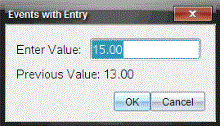
| 7. | Geben Sie einen Wert für die unabhängige Variable ein. |
| 8. | Klicken Sie auf OK. |
Der Datenpunkt wird gezeichnet und der aktuelle Sensorwert wird in der Mitte des Graphen angezeigt.
Hinweis: Wenn Sie die Option „Mittelung“ ausgewählt haben, wird ein Countdown-Timer angezeigt. Wenn der Zähler Null erreicht, stellt das System den Durchschnitt dar.
| 9. | Wiederholen Sie die Schritte 6 bis 8, bis Sie alle gewünschten Datenpunkte erfasst haben. |
| 10. | Klicken Sie auf Erfassung stoppen |
Der Durchlauf des Datensatzes ist vollständig.
Der Erfassungsmodus „Zeiteinstellung Lichtschranke“ ist nur bei Einsatz des Vernier-Fotoschrankensensors verfügbar. Der Sensor kann Objekte, die die Schranken passieren, und Objekte, die außerhalb der Schranken passieren, zeitlich erfassen.
| 1. | Schließen Sie den oder die Fotoschrankensensoren an. |
Die Sensornamen werden automatisch zur Sensorliste hinzugefügt.
| 2. | Wählen Sie im Menü Experiment die Option Neues Experiment. |
Dadurch werden alle Daten entfernt und alle Messgeräteeinstellungen auf die Standardwerte zurückgesetzt.
| 3. | Wählen Sie im Menü Experiment die Option Erfassungsmodus > Zeiteinstellung Lichtschranke. |
| 4. | Legen Sie die Erfassungsoptionen fest. |
| 5. | Passen Sie die Sensoreinstellungen nach Bedarf an. |
| 6. | Klicken Sie auf Erfassung starten |
| 7. | Nachdem die Daten erfasst wurden, klicken Sie auf Erfassung stoppen |
Der Durchlauf des Datensatzes ist vollständig.
Der Erfassungsmodus „Tropfenzählung“ ist nur bei Einsatz des Vernier optischen Sensors für die Tropfenzählung verfügbar. Dieser Sensor kann die Anzahl der Tropfen zählen oder die während eines Experiments hinzugefügte Flüssigkeitsmenge aufzeichnen.
| 1. | Schließen Sie den oder die Tropfenzählersensoren an. |
Die Sensornamen werden automatisch zur Sensorliste hinzugefügt.
| 2. | Wählen Sie im Menü Experiment die Option Neues Experiment. |
Dadurch werden alle Daten entfernt und alle Messgeräteeinstellungen auf die Standardwerte zurückgesetzt.
| 3. | Wählen Sie im Menü Experiment die Option Erfassungsmodus > Tropfenzählung. |
| 4. | Legen Sie die Erfassungsoptionen fest. |
| 5. | Passen Sie die Sensoreinstellungen nach Bedarf an. |
| 6. | Klicken Sie auf Erfassung starten |
| 7. | Nachdem die Daten erfasst wurden, klicken Sie auf Erfassung stoppen |
Der Durchlauf des Datensatzes ist vollständig.